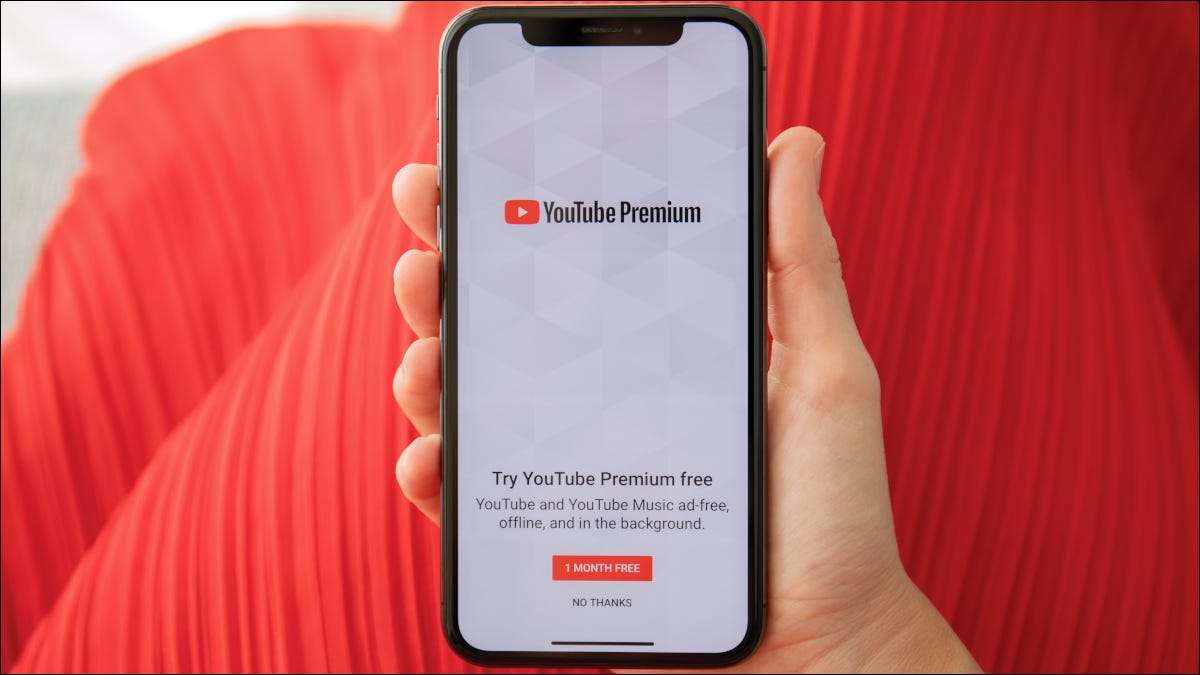
یو ٹیوب پریمیم بہت سے خصوصیات پیش کرتا ہے ، لیکن اگر آپ ان کا استعمال نہیں کرتے تو، یہ آپ کی ادائیگی کی رکنیت کو منسوخ کرنے کا ارادہ رکھتا ہے. ہم آپ کو ڈیسک ٹاپ اور موبائل دونوں پر YouTube پریمیم کو منسوخ کرنے کا طریقہ دکھائیں گے.
YouTube پریمیم کو منسوخ کرنے کے بارے میں کیا جاننا ہے
جب آپ اپنی پریمیم سبسکرائب کرتے ہیں تو، YouTube آپ کے بلنگ سائیکل کے اختتام تک آپ کو پریمیم فوائد پیش کرتے ہیں.
اگر آپ نے اپنے آئی فون یا رکن پر یو ٹیوب اپلی کیشن سے پریمیم کو سبسکرائب کیا ہے تو، آپ کو اپنی رکنیت کو منسوخ کرنے کے لئے اس گائیڈ میں آخری سیکشن کا استعمال کرنا پڑے گا. یہی وجہ ہے کہ آپ ایپل کے ذریعہ بل اور براہ راست YouTube نہیں ہیں.
متعلقہ: YouTube پریمیم کیا ہے، اور یہ اس کے قابل ہے؟
ڈیسک ٹاپ پر YouTube پریمیم سبسکرائب کریں
ونڈوز، میک، لینکس، یا Chromebook کمپیوٹر پر، آپ کے پریمیم سبسکرائب کو منسوخ کرنے کیلئے YouTube سائٹ کا استعمال کریں.
سب سے پہلے، آپ کے کمپیوٹر پر ایک ویب براؤزر کھولیں اور شروع کریں یو ٹیوب سائٹ. سائٹ کے سب سے اوپر دائیں کونے میں، اپنی پروفائل آئکن پر کلک کریں.
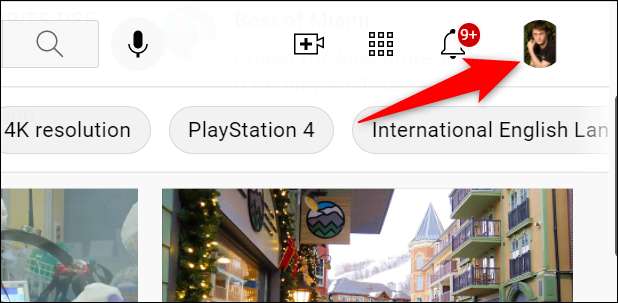
پروفائل مینو میں جو کھولتا ہے، "خریداری اور رکنیت" کو منتخب کریں.
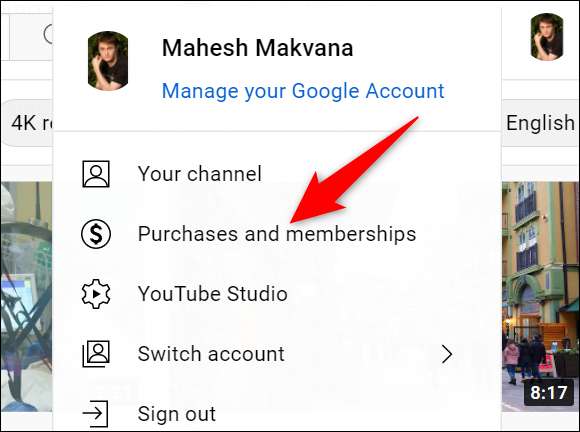
آپ "خریداری اور رکنیت" کے صفحے پر ہوں گے. یہاں، "پریمیم" سیکشن میں، "رکنیت کا انتظام کریں" پر کلک کریں.
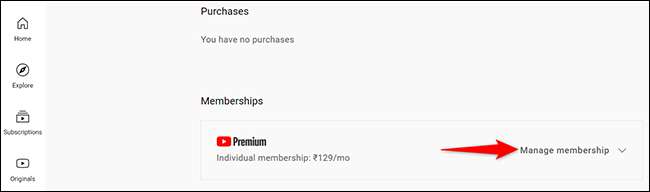
"پریمیم" سیکشن توسیع کرے گا. اس وسیع پیمانے پر سیکشن سے، "غیر فعال" منتخب کریں.

یو ٹیوب ایک پیغام ظاہر کرے گا جس کا کہنا ہے کہ آپ اپنی رکنیت کو منسوخ کرنے کے بجائے آپ کو روک سکتے ہیں. منسوخی کے ساتھ آگے بڑھنے کے لئے، اس پیغام کے باکس میں "منسوخ کرنا جاری رکھیں" پر کلک کریں.

یو ٹیوب اب آپ اس وجہ سے پوچھیں گے کہ آپ اپنی رکنیت کو منسوخ کر رہے ہیں. ایک وجہ منتخب کریں اور پھر "اگلا" پر کلک کریں.
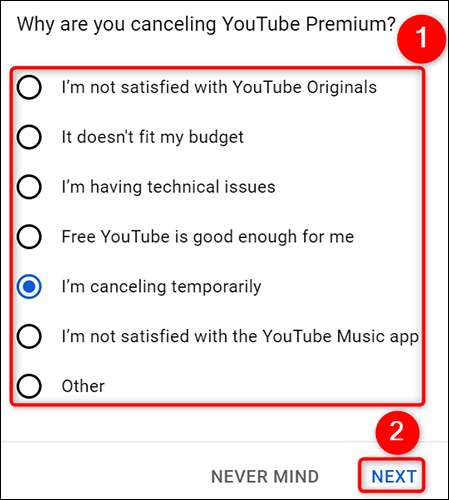
آپ کی رکنیت اصل میں منسوخ ہونے سے پہلے اب حتمی فوری طور پر دیکھیں گے. اس فوری طور پر، "ہاں، منسوخ کریں" پر کلک کریں.
انتباہ: اس موقع پر، اس بات کو یقینی بنائیں کہ آپ واقعی اپنی رکنیت کو منسوخ کرنا چاہتے ہیں.
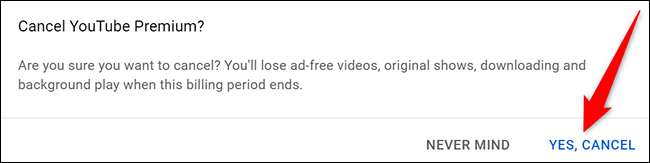
YouTube آپ کو اس کی پریمیم سروس سے سبسکرائب کریں گے اور آپ کو اس کے لئے چارج نہیں کیا جائے گا. موجودہ بلنگ سائیکل کے اختتام تک آپ کے فوائد جاری رہے گی. تم سب سیٹ ہو
دیکھنا اپنے YouTube ٹی وی کی رکنیت کو منسوخ کریں اس کے ساتھ ساتھ؟ ایسا کرنے کے لئے یہ آسان ہے.
متعلقہ: اپنے YouTube ٹی وی کی رکنیت کو کیسے منسوخ کریں
موبائل پر YouTube پریمیم سبسکرائب کریں
ایک آئی فون، رکن، یا لوڈ، اتارنا Android فون پر، آپ کو YouTube اپلی کیشن کو پریمیم سبسکرائب منسوخ کرنے کے لئے استعمال کر سکتے ہیں.
ایسا کرنے کے لئے، سب سے پہلے، آپ کے فون پر یو ٹیوب اپلی کیشن شروع کریں. اے پی پی کے سب سے اوپر دائیں کونے میں، اپنی پروفائل کا آئکن ٹیپ کریں.
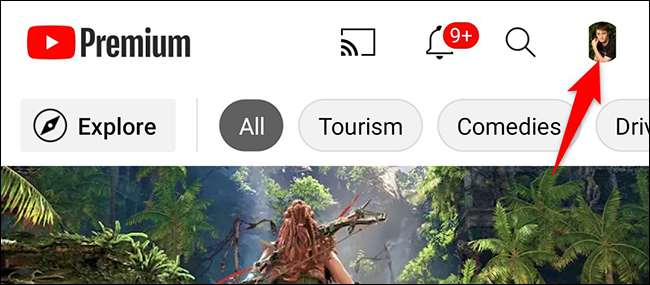
پروفائل کے صفحے پر، "خریداری اور رکنیت" ٹیپ کریں.
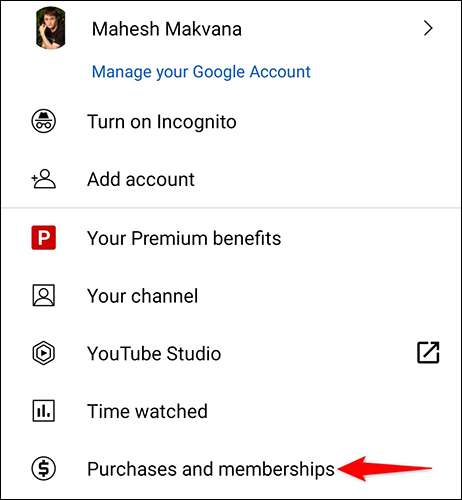
اب آپ "خریداری اور رکنیت" اسکرین پر ہیں. یہاں، "رکنیت" سیکشن میں، "پریمیم" ٹیپ ٹیپ.
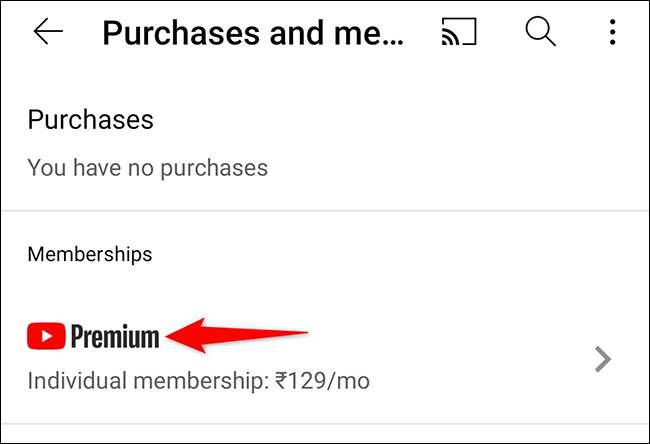
"یو ٹیوب پریمیم" کے صفحے پر جو کھولتا ہے، "غیر فعال".
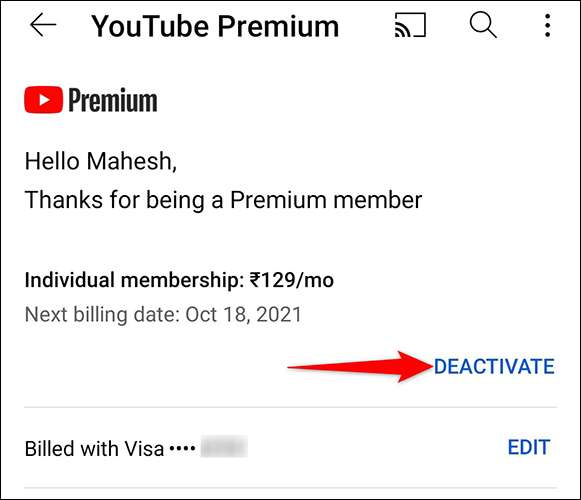
فوری طور پر کھولتا ہے، "منسوخ کرنے کے لئے جاری رکھیں."
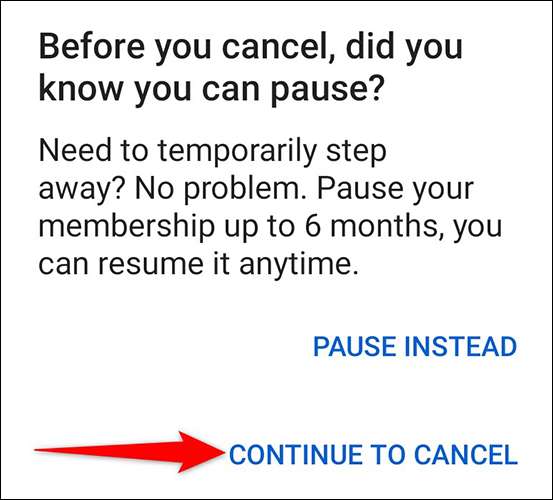
آپ اب "منسوخ کریں رکنیت" کے صفحے کو دیکھیں گے. اس صفحے کے نچلے دائیں کونے میں، "اگلا" ٹیپ کریں.
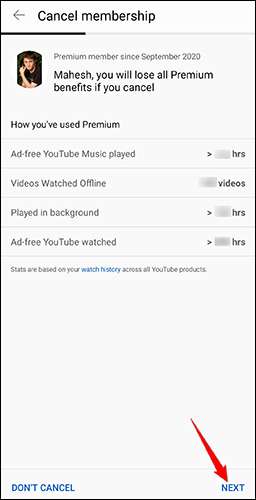
یو ٹیوب آپ کو پریمیم سروس چھوڑ کر اس وجہ سے پوچھیں گے. فہرست میں اپنی وجہ کا انتخاب کریں. اگر آپ کسی وجہ سے وضاحت نہیں کرنا چاہتے ہیں تو، منتخب کریں "جواب نہیں دینا چاہتے ہیں."
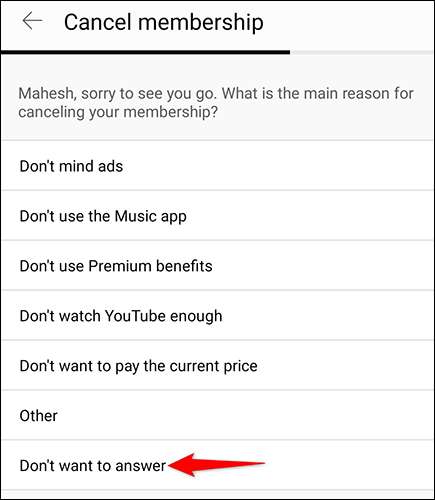
حتمی "منسوخ کرنے کی تصدیق" کا صفحہ کھولیں گے. اس صفحے کے نچلے دائیں کونے میں، ٹیپ "پریمیم منسوخ کریں."
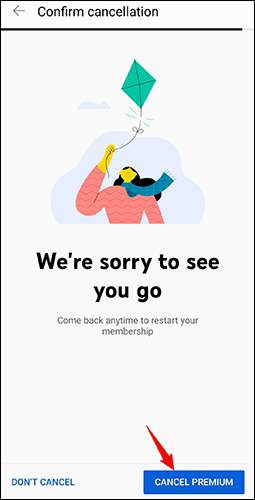
اور یہ بات ہے. آپ کا YouTube پریمیم سبسکرائب اب منسوخ کر دیا گیا ہے.
اگر آپ اچھے کے لئے یو ٹیوب چھوڑ رہے ہیں، اور آپ کے پاس ایک چینل ہے، تو آپ شاید چاہتے ہیں اپنے YouTube چینل کو حذف کریں اس کے ساتھ ساتھ.
متعلقہ: اپنے YouTube چینل کو کیسے حذف کریں
ایپل سے خریدا YouTube پریمیم سبسکرائب کریں
آپ کے آئی فون یا رکن پر، اگر آپ نے ایپل کے ذریعہ YouTube پریمیم کو سبسکرائب کیا ہے تو، آپ کو ضرورت ہو گی ایپل خود سے اپنی رکنیت کو منسوخ کریں .
ایسا کرنے کے لئے، سر ترتیبات اور جی ٹی میں سر؛ آپ کا نام اور جی ٹی؛ آپ کے آئی فون یا رکن پر سبسکرائب کریں. فہرست پر "یو ٹیوب پریمیم" ٹیپ کریں اور پھر "سبسکرائب کریں منسوخ کریں."
اور یہ YouTube کے ساتھ آپ کے پریمیم سبسکرائب کو ختم کرے گا!
متعلقہ: آئی فون یا رکن پر اے پی پی کی رکنیت کو منسوخ کرنے کا طریقہ
اگر آپ تھوڑی دیر کے لئے آپ کے سٹریمنگ کے شوق کو روک رہے ہیں تو، آپ شاید چاہتے ہیں اپنے Netflix سبسکرائب کریں بھی.
متعلقہ: اپنے Netflix سبسکرائب کو منسوخ کرنے کا طریقہ







